Интеграция SmartPlayer с ivideon: различия между версиями
Нет описания правки |
|||
| Строка 10: | Строка 10: | ||
== '''Настройка ivideon''' == | == '''Настройка ivideon''' == | ||
== '''Создание трансляции для проигрывания в SmartPlayer с нужными настройками ''' == | == '''Создание трансляции для проигрывания в SmartPlayer с нужными настройками ''' == | ||
Чтобы принимать данные с сервиса ivideon и заставить правильно реагировать на эти событие SmartPlayer пользователю необходимо создать трансляцию со специально настроенными параметрами | Чтобы принимать данные с сервиса ivideon и заставить правильно реагировать на эти событие SmartPlayer пользователю необходимо создать трансляцию со специально настроенными параметрами. | ||
==='''Подготовка серверного приложения:'''=== | ==='''Подготовка серверного приложения:'''=== | ||
* Создать личный кабинет на нужном серверном приложении. При создании личного кабинета необходимо выставить роль - "admin" с видеоаналитикой | * Создать личный кабинет на нужном серверном приложении. При создании личного кабинета необходимо выставить роль - "admin" с видеоаналитикой | ||
| Строка 54: | Строка 54: | ||
# RFID метка | # RFID метка | ||
# Серверное приложение (нужный вариант) | # Серверное приложение (нужный вариант) | ||
[[File:События_для_страницы.png|thumb|center| Пример отображения вариантов событий при создании трансляций |800px]] | |||
Пользователь выбирает событие "Серверное приложение" и ему добавится новая строка для заполнения "Ключ". В ней необходимо выбрать вариант "По полезной нагрузке". | Пользователь выбирает событие "Серверное приложение" и ему добавится новая строка для заполнения "Ключ". В ней необходимо выбрать вариант "По полезной нагрузке". | ||
[[File:События_для_страницы.png|thumb|center| Пример отображения поля "Ключ" и его значения|800px]] | |||
Выбрав данный ключ пользователю станет доступна еще одна строка - "Значение". В этой строке пользователь и должен указать специальную константу имеющую следующее значение:<br> | Выбрав данный ключ пользователю станет доступна еще одна строка - "Значение". В этой строке пользователь и должен указать специальную константу имеющую следующее значение:<br> | ||
<code>ivs.vca.line_detection.event/started</code> | <code>ivs.vca.line_detection.event/started</code> | ||
После завершения заполнения всех полей в окне пользователю необходимо нажать на кнопку "Сохранить" посреди экрана | |||
== '''Связанная информация''' == | |||
Для дальнейшего завершения настройки трансляции рекомендуется ознакомиться со следующими Wiki-страницами | |||
* [[Раздел "Трансляции"]] | |||
* [[Раздел "Расписание"]] | |||
== '''Итог''' == | |||
После завершения настройки личного кабинет ivideon, интеграции с серверными приложением SmartPlayer и настройки трансляции с использованием событийной модели в личном кабинете SmartPlayer должно начать функционировать. Данное решение будет проигрывать и изменять контент при любом приближении человека в рамках выбранной и настроенной на камере зоны. | |||
== '''Видеоинструкция''' == | |||
[https://www.youtube.com/watch?v=NpgP-P1Q6f4 Настройка интеграции ivideon и SmartPlayer] | |||
== '''Дополнительная информация''' == | |||
Если данная статья не помогает использовать функционал по назначению или после ее прочтения остаются вопросы можно озвучить данные вопросы в разделе "Обсуждения" вверху страницы. | |||
[[File:Обсуждение_переключение_1.png|thumb|center| Пример отображения вкладки "Обсуждения" на wiki-странице |800px]] | |||
Также дополнительную информацию можно узнать на странице [[Как взаимодействовать пользователю с разделом "Обсуждения"]] | |||
Версия от 23:49, 17 октября 2024
Описание ситуации
Данная инструкция предназначена для получения информации о правильной настройке сервиса ivideon, а также информации для его интеграции с платформой SmartPlayer.
Сценарий использования при интеграции с ivideon
Для понимания как будет происходить интеграция между ivideon и SmartPlayer будет использоваться следующий сценарий взаимодействия в общем виде:
- Зарегистрироваться/авторизоваться в личном кабинете ivideon
- Добавить камеру и настроить камеру в личном кабинете ivideon
- Получить API ключ для интеграции со SmartPlayer
- Авторизоваться в личном кабинете SmartPlayer
- Создать трансляцию в SmartPlayer с использованием функционала "Событийной модели" и добавить туда API ключ для интеграции
Настройка ivideon
Создание трансляции для проигрывания в SmartPlayer с нужными настройками
Чтобы принимать данные с сервиса ivideon и заставить правильно реагировать на эти событие SmartPlayer пользователю необходимо создать трансляцию со специально настроенными параметрами.
Подготовка серверного приложения:
- Создать личный кабинет на нужном серверном приложении. При создании личного кабинета необходимо выставить роль - "admin" с видеоаналитикой
- Вручную создать трансляцию в личном кабинете и настроить переходы для нужного контента и значениями событий (действиями для событий)
Программная часть:
- При реализации программной части необходимо использовать "socket.io v.2". Данное решение доступно по ссылке
Личный кабинет:
- Взаимодействие с личным кабинетом происходит по протоколу: http(s) и webSocket. Информация о "socket.io v.2" указана выше.
Информация по протоколам:
- restApi - используется в большинстве случаев для авторизации и работы с файлами
- Socket.io - используется большинством методов для работы с личным кабинетом
Авторизация:
- Информация о получении необходимых токенов можно получить по ссылке
- Информация о корректной настройки для "join" можно получить по ссылке
Получение трансляции:
- С помощью определенного события можно получить список трансляций. Информация о получении события доступна по ссылке.
После получения данных необходимо будет выбрать нужное событие. У этого объекта необходимо взять ID, который будет подставлен в событие, описанное ниже.
Отправка ответного события:
- Следующим шагом отправляется другое событие, доступное по ссылке, с нужными параметрами.
Событие с правильными параметрами должно переключать страницы в эфирной сетке.
Создание трансляции в личном кабинете
После настройки серверной части пользователь сможет воспользоваться подготовкой событий для воспроизведения их в трансляции.
Чтобы начать работу с событиями в трансляции пользователю необходимо сначала авторизоваться в личном кабинете.
Следующим шагом пользователю найти в личном кабинете раздел "Трансляции" и выбрать категорию "Создать".
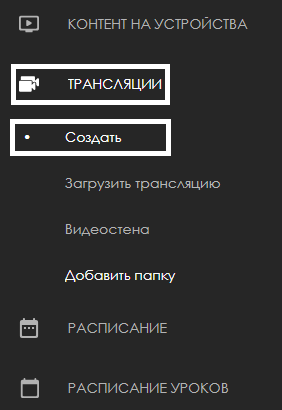
После нажатия по категории "Создать" пользователю откроется новое окно, в котором будет показан весь интерфейс для создания трансляции.
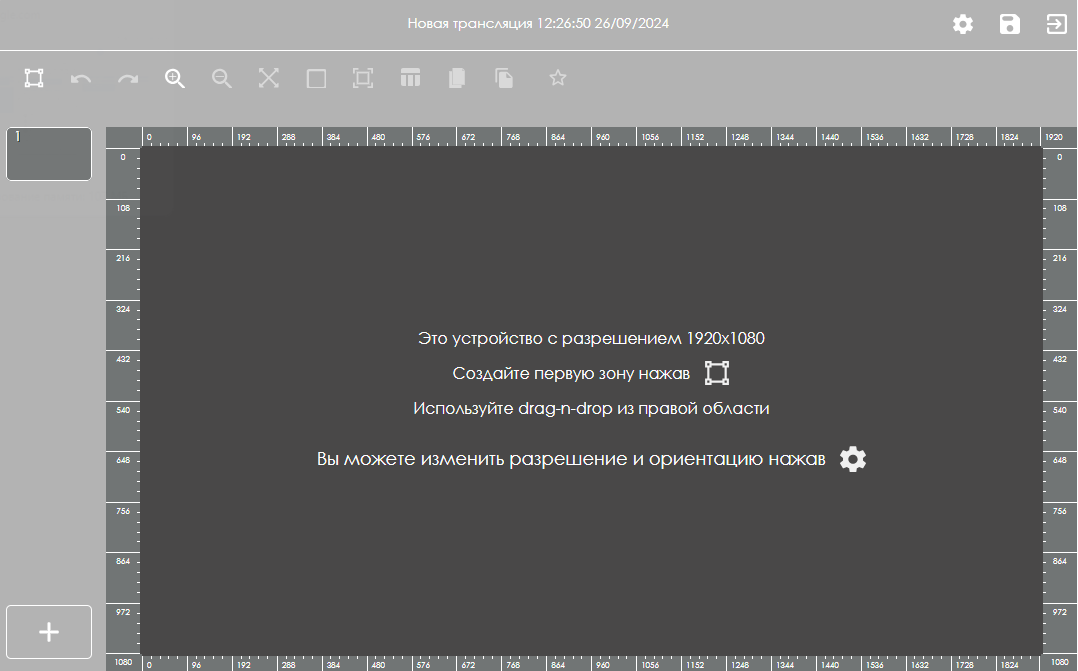
Далее пользователю необходимо в зависимости от своих задач создать нужно количестве страниц. Данное действие делается в левой нижней части экрана по специальной иконке в виде большого символа "+".
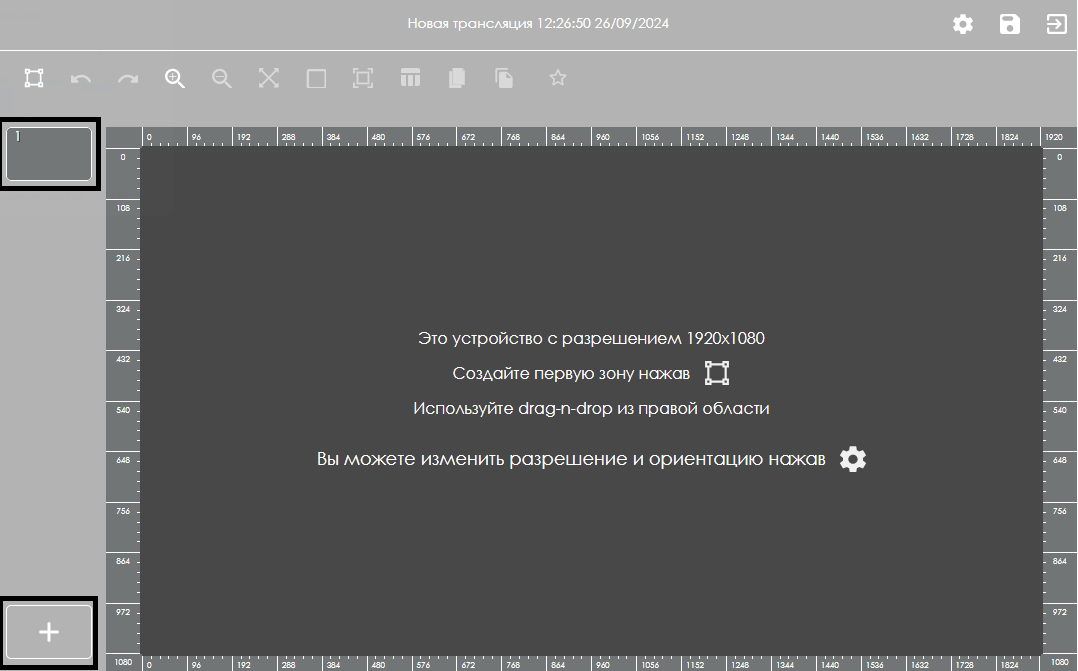
Создав нужное количество страниц, пользователь должен на каждой странице выбрать зону для контента. Это делается по специальной иконке в виде прямоугольника вверху экрана.

При создании зоны открывается тулбар с настройками зоны, в котором можно настраивать параметры зоны.
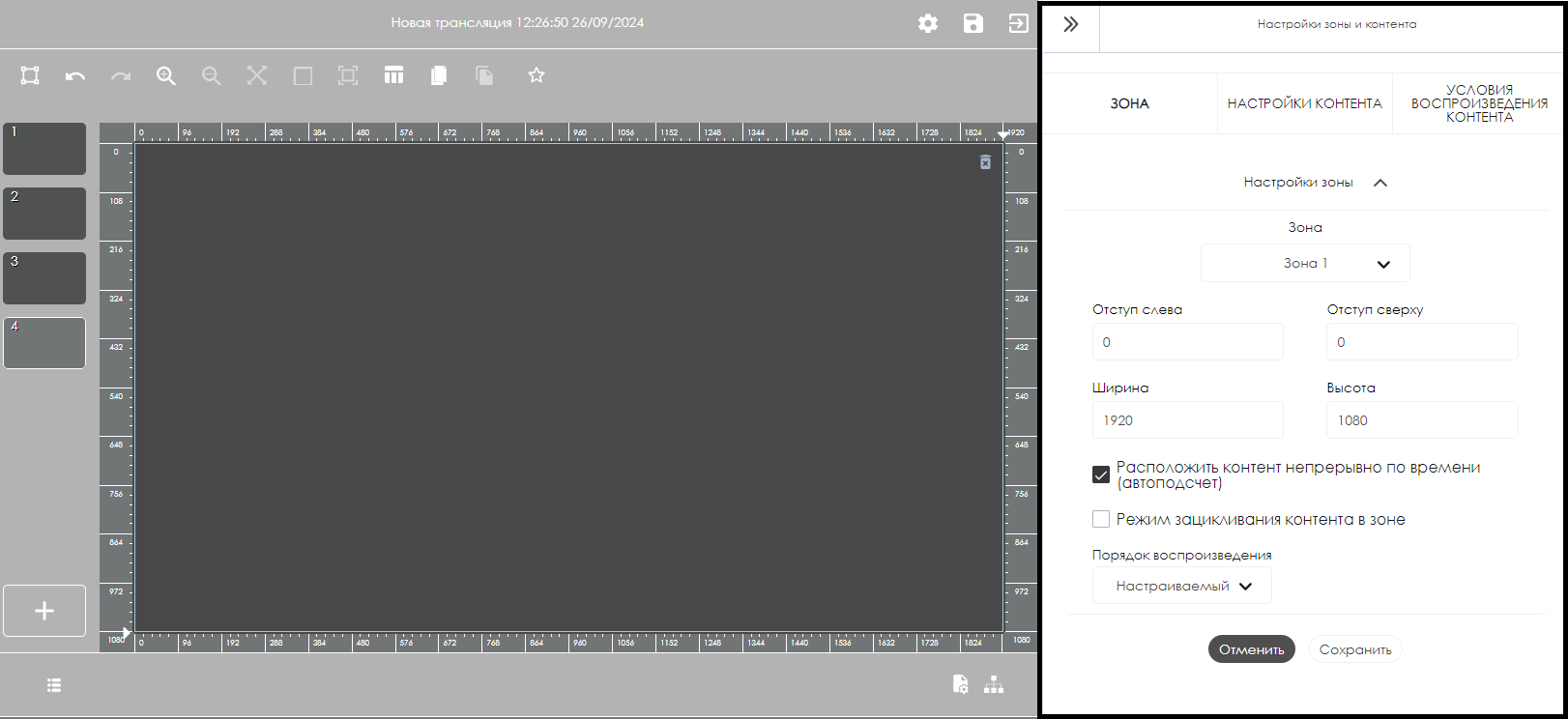
После выделения зоны для контента пользователь может индивидуально настроить зону с контентом, в соответствии со своими нуждами.
Проделав действия, описанные выше пользователю необходимо выбрать страницу с контентом и открыть настройки страницы по иконке в левой нижней части личного кабинета. Настройки страницы откроются также в тулбаре справа, как и настройки для зоны контента.
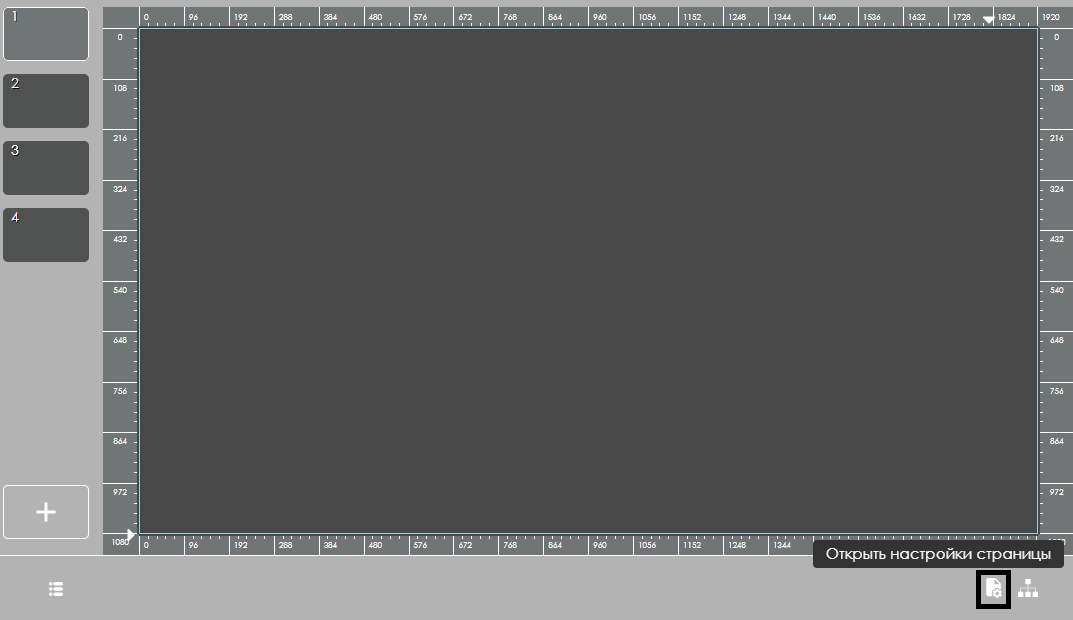
В настройках страницы пользователю необходимо найти строку с параметром "Событие" и нажать на иконку в виде "+".
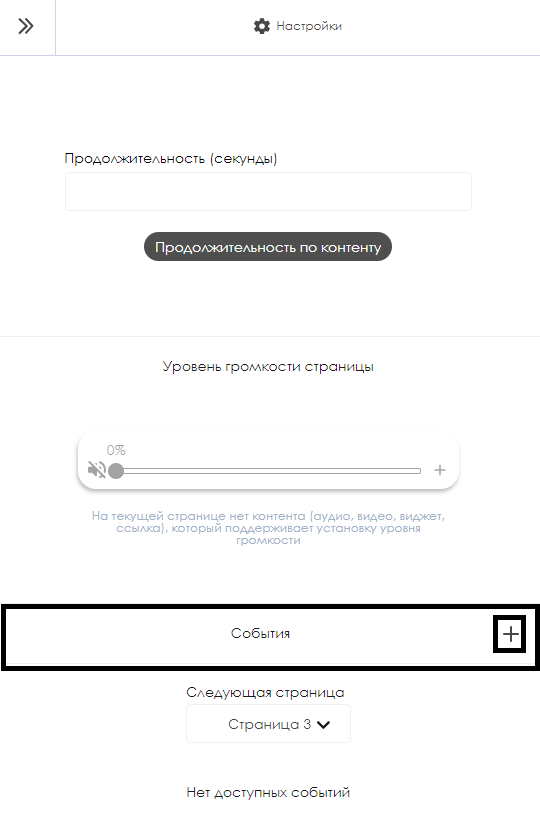
Данное действие откроет новое окно со списком событий для данной страницы.
Настройка события
Проделав действия описанные ранее пользователю откроется окно с выбором событий. В данном окне будет три доступных варианта:
- Распознавание лица
- RFID метка
- Серверное приложение (нужный вариант)
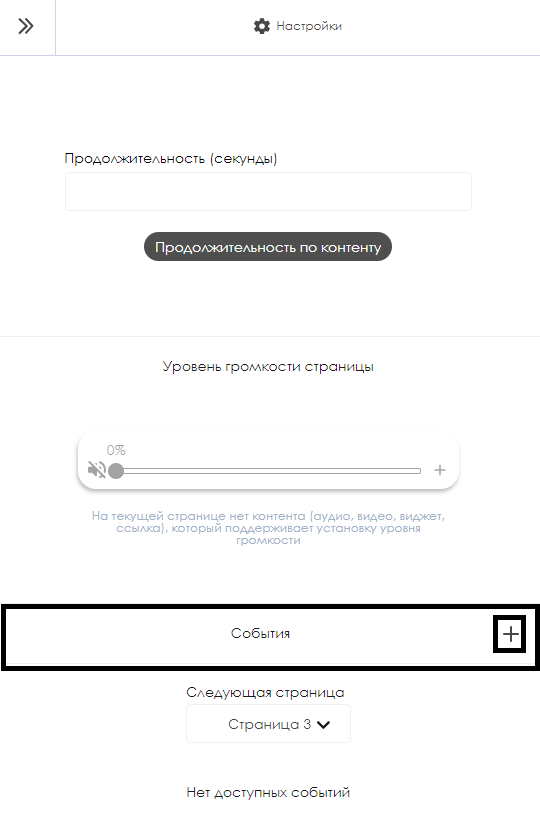
Пользователь выбирает событие "Серверное приложение" и ему добавится новая строка для заполнения "Ключ". В ней необходимо выбрать вариант "По полезной нагрузке".
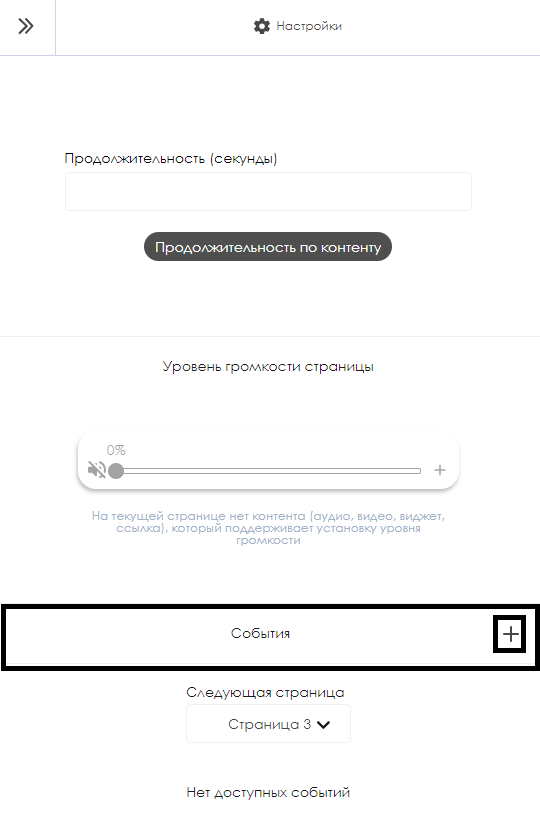
Выбрав данный ключ пользователю станет доступна еще одна строка - "Значение". В этой строке пользователь и должен указать специальную константу имеющую следующее значение:
ivs.vca.line_detection.event/started
После завершения заполнения всех полей в окне пользователю необходимо нажать на кнопку "Сохранить" посреди экрана
Связанная информация
Для дальнейшего завершения настройки трансляции рекомендуется ознакомиться со следующими Wiki-страницами
Итог
После завершения настройки личного кабинет ivideon, интеграции с серверными приложением SmartPlayer и настройки трансляции с использованием событийной модели в личном кабинете SmartPlayer должно начать функционировать. Данное решение будет проигрывать и изменять контент при любом приближении человека в рамках выбранной и настроенной на камере зоны.
Видеоинструкция
Настройка интеграции ivideon и SmartPlayer
Дополнительная информация
Если данная статья не помогает использовать функционал по назначению или после ее прочтения остаются вопросы можно озвучить данные вопросы в разделе "Обсуждения" вверху страницы.

Также дополнительную информацию можно узнать на странице Как взаимодействовать пользователю с разделом "Обсуждения"